Solinges permite crear recibos a partir de una factura de venta o bien manualmente. Antes de empezar es necesario comprobar estos puntos:
1) Que el cliente tenga relleno en su ficha sus datos bancarios (2.Archivos > 1.Clientes > 1.Gestión clientes > clic sobre un cliente).
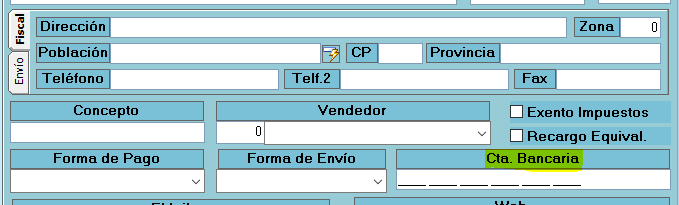
2) Que tengas creada en solinges una forma de pago que genere efecto (para poder decirle al programa cuando debe generar el vencimiento).
* Puedes ver como crear formas de pago en el siguiente enlace: Configurar formas de pago en Solinges
Nosotros hemos creado como ejemplo la forma de pago "30 – 60 DÍAS"
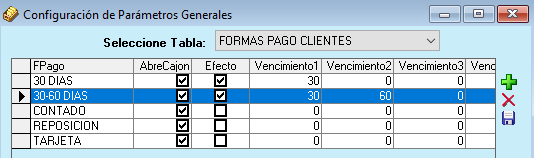
Una vez preparado todo lo anterior, al realizar una factura al cliente, por ejemplo con una forma de pago "30- 60 DÍAS", se generarán los recibos de los dos vencimientos.
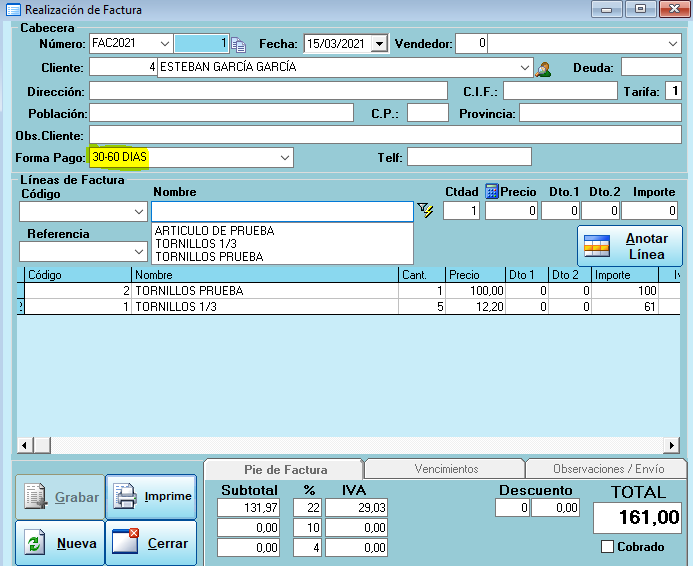
Entrando en el menú 1.Ventas > 2.Facturas > 4.Mantenimiento Efectos observaremos como se han generado 2 recibos, con las fechas de vencimiento indicados en la forma de pago.
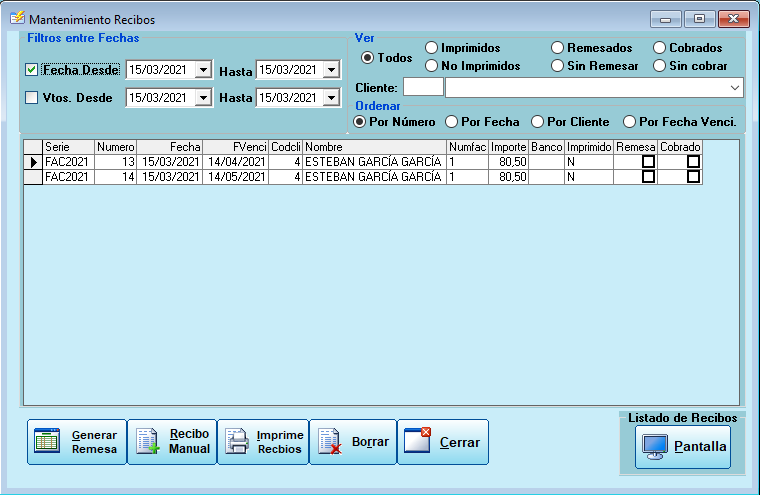
Desde esta ventana podrás filtrar entre fechas de factura, fechas de vencimientos, mostrar todos o solo los de alguna de las opciones indicadas en la parte superior derecha. Pulsando en el botón "Pantalla" puedes sacar un listado de los recibos en PDF o imprimirlo.
En cualquier momento, puedes marcar la casilla "Cobrado", de forma manual, para indicar que el recibo ya ha sido cobrado y llevar un seguimiento actualziado de recibos.
Además puedes realizar las siguientes acciones con los botones de la parte inferior:
Generar Remesa: Podras grabar una remesa con los recibos deseados. Se generará el archivo con extensión .q19 que tendrás qeu subir posteriormente en la página de tu banco.
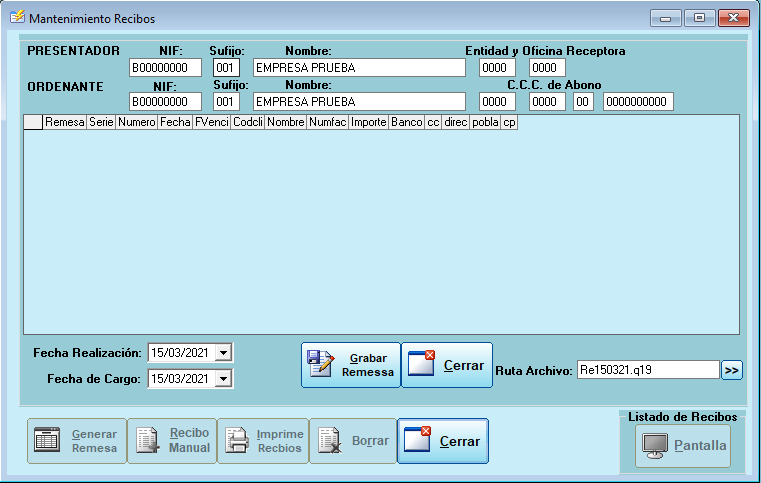
Recibo Manual: También puedes crear un recibo manual que no provenga de una factura.
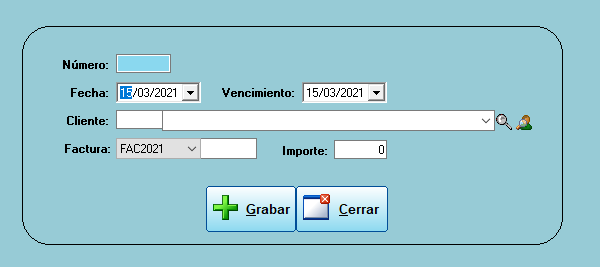
Imprime Recibos: Puedes imprimir los recibos cargados.
Borrar: Puedes borrar el recibo que selecciones.
¡Nos vemos en la siguiente entrada!